長年使い慣れたHuaweiスマートフォンを、新しいHuaweiスマートフォンに買い替えたいと思いませんか?多くのHuaweiユーザーは、新しいHuawei Pura 80への乗り換えを待ち望んでいます。しかし、一つ気になることがあります。HuaweiからHuaweiへデータをシームレスに移行するにはどうすればいいのでしょうか?このガイドを読んで、5つの確実な解決策を見つけましょう。

古いHuaweiスマートフォンから新しいHuaweiスマートフォンに大量のデータを転送する必要がある場合は、 Coolmuster Mobile Transferを使用するのが最適です。このHuaweiデータ転送アプリを使えば、 連絡先、SMS、通話履歴、写真、音楽、動画、アプリ、電子書籍をワンクリックでHuaweiからHuaweiに転送できます。Huawei間のデータ転送に加えて、 AndroidからiOS 、 iOSからiOS 、 iOSからAndroidへの転送もサポートしています。
Coolmuster Mobile Transferの重要な機能:
ワンクリックでHuaweiからHuaweiに連絡先を転送:
1. この Huawei 電話スイッチ プログラムを PC にインストールした後、開いてください。

2. 2本のUSBケーブルを使って、Huaweiスマートフォンをコンピューターに接続します。次に進む前に、スマートフォンのUSBデバッグを有効にする必要があります。プログラムがデバイスを認識すると、デバイス画像の下に「接続済み」と表示されます。必要に応じて、 「反転」ボタンをクリックしてデバイスの向きを変更することもできます。

3. コピーしたい連絡先、テキスト メッセージ、またはその他のファイルにチェックを入れ、下の「コピーの開始」ボタンをタップして、Huawei の電話の転送を開始します。

Huawei データを移行するためのビデオ ガイドをご覧ください (約 2 分)。
さらに詳しく:
AndroidからiPadに写真を転送する4つの簡単な方法(更新)
Samsung から Huawei にデータを簡単に転送する 8 つの方法
Huaweiから新しいスマートフォンにデータを転送できるもう一つのアプリは、Phone Clonアプリです。Huawei社が開発したこのアプリは、通話履歴、メモ、カレンダー、写真などのファイルを古いスマートフォンから新しいHuaweiスマートフォンに転送するのに役立ちます。古いHuaweiスマートフォンがAndroid 4.4以降を搭載している限り、このアプリはデバイスで動作します。
Phone Clone を使用して Huawei から Huawei にデータを転送するには:
1. 両方の Huawei スマートフォンで、Google Play ストアから Phone Clone アプリをダウンロードします。
2. 両方のデバイスでアプリを起動します。移行先のHuawei端末では「これは新しい端末です」 、移行元のHuawei端末では「これは古い端末です」を選択します。その後、古い端末でQRコードをスキャンして、両方の端末を接続します。
3. 接続に成功したら、古いHuawei端末から転送したいデータの種類を選択し、 「送信」ボタンをタップして送信します。最後に、同期プロセスが完了するまでお待ちください。

おすすめ記事: Phone Cloneのトラブルシューティング:Phone Cloneが動作しない場合の修正方法
Huawei のスマートフォンがAndroid OS を実行していない場合でも、Google ドライブを使用して両方のデバイス間でファイルを転送できます。ただし、Google サービスを使用するには、まず両方のスマートフォンに GBox をインストールする必要があります。
やり方は次のとおりです:
1. 両方の Huawei デバイスに Google ドライブをダウンロードしてインストールし、アプリを開きます。
2. 両方のデバイスでGoogleアカウントにログインし、古いHuaweiスマートフォンからGoogleドライブにファイルをアップロードします。
3. 新しいHuaweiスマートフォンでアプリを更新すると、アップロードされたファイルが表示されます。ファイルを選択し、新しいHuaweiスマートフォンにダウンロードしてください。

追加のソフトウェアをインストールしたくない場合は、Bluetoothを使用してHuaweiのデータ転送を行うことができます。Bluetoothは便利ですが、特に大容量のメディアファイルを転送する場合は、転送速度が遅くなる可能性があります。
どのようにするか見てみましょう:
1. 2 台の携帯電話のドロップダウン メニューからBluetoothを有効にします。
2. これまでペアリングしたことがない場合は、2つのデバイスをペアリングしてください。 「設定」 > 「Bluetooth」を開き、 「利用可能なデバイス」でもう1台のHuaweiの名前をタップし、画面の指示に従ってペアリングしてください。

3. 古いHuaweiスマートフォンでファイルマネージャーアプリを開き、送信したいファイルを選択して、右上の3つの点のアイコンをクリックします。次に、 「共有」 > 「Bluetooth」 >新しいHuaweiスマートフォンの名前をタップします。
4. 新しい Huawei スマートフォンでファイルを受信し、プロセス全体が完了するまで待ちます。
Huawei Shareは、2台のHuaweiスマートフォン間でファイルを転送するための便利で高速な方法です。BluetoothとWi-Fiを組み合わせて、高速接続を確立し、ファイル転送を実現します。
Huawei Shareを使用してHuaweiスマートフォン間でファイルを送信するには:
1. 両方のスマートフォンの画面上部から下にスワイプして通知パネルを開きます。Huawei Shareアイコンを見つけてタップし、機能を有効にします。Huawei Shareを有効にすると、接続に必要なWi-FiとBluetoothが自動的にオンになります。
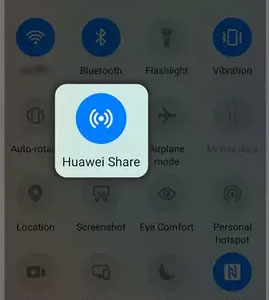
2. 送信側のスマートフォンで、共有したいファイル(複数可)に移動します。ギャラリー、ファイルマネージャー、または他のアプリから選択できます。ファイルを長押しして選択します。
3. 「共有」ボタンをタップします。共有オプションから「Huawei Share」を選択します。送信側のスマートフォンは、Huawei Shareが有効になっている近くのデバイスをスキャンします。
4. 受信側の携帯電話が見つかると、その名前がリストに表示されます。受信側の携帯電話の名前をタップしてください。受信側の携帯電話に、ファイル転送の承認を求めるポップアップダイアログが表示されます。 「承認」をタップして転送を開始します。
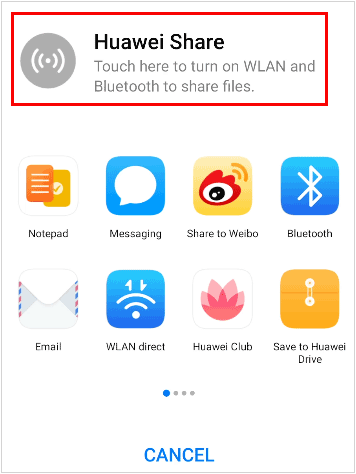
これで、HuaweiからHuaweiへデータを転送する方法が分かりました。2台の端末間ですべてのデータを直接転送するには、 Coolmuster Mobile Transferがおすすめです。シンプルなインターフェースで操作も簡単で、迷うことなく操作できます。もちろん、他の3つのソリューションも選択肢の一つですが、複雑な操作を避けたいなら、 Coolmuster Mobile Transfer最も簡単です。
ちなみに、何かお知らせしたいことがあれば、コメント欄でお知らせください。
関連記事:
iPhoneからHuaweiに写真を転送する5つの方法(最新アップデート)
Huaweiファイル転送:HuaweiからPCにデータを転送する方法(解決済み)





